
时间:2021-07-23 11:24:55 来源:www.win10xitong.com 作者:win10
常常会有一些用户在使用电脑系统的时候遇到了Win10停止Windows问题,见过Win10停止Windows这样问题的用户其实不是很多,也就没有相关的解决经验。先冷静,我们马上就开始动手来解决Win10停止Windows的问题,可以试试小编的办法:1、按 Win + R 组合键,打开运行,或按左下角的开始菜单,在打开的菜单项中,找到并展开Windows 系统,再点击打开运行;2、运行窗口中,输入:service.msc 命令,回车或确定即可打开计算机管理就可以了。今天小编就来给大家详细的说一说关于Win10停止Windows的详细处理教程。
Win10停止Windows更新服务解决方案:
1.按Win R打开操作,或者按左下角的开始菜单,在打开的菜单项中找到并展开Windows系统,然后点击打开运行;
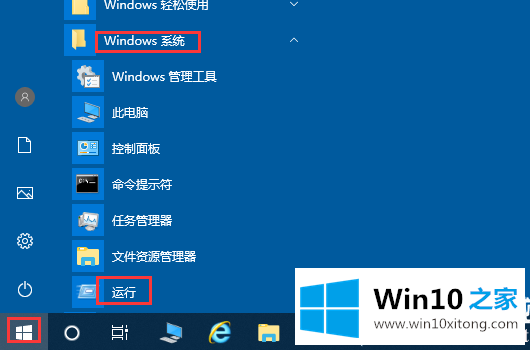
2.在运行窗口中,输入:service.msc命令,输入或确认打开计算机管理;
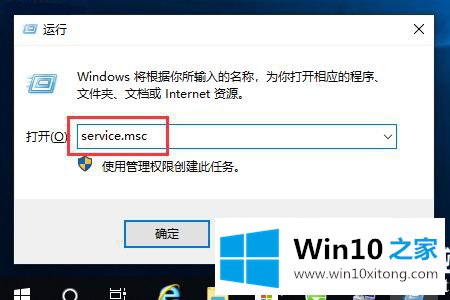
3.在计算机管理窗口,点击左边的服务和应用,然后找到Windows Update在右边;
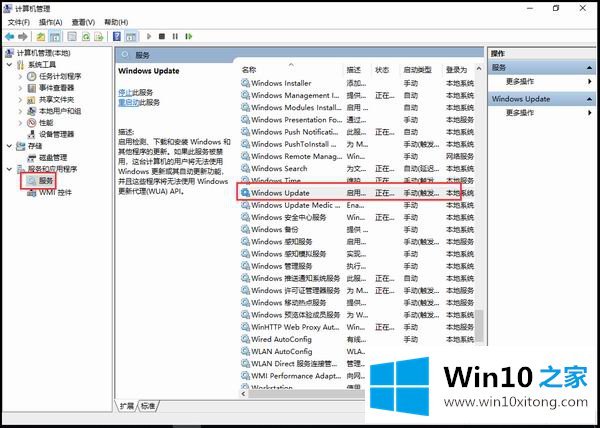
4.右键单击窗口更新,从打开的菜单项中选择停止;
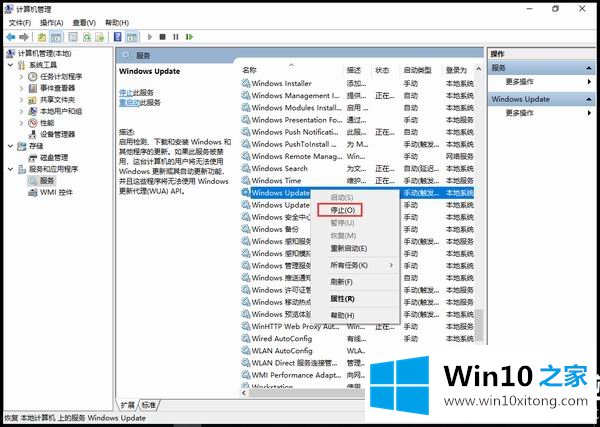
5.调整Windows Update的属性,切换到恢复,调整到无操作,然后点击应用确认;
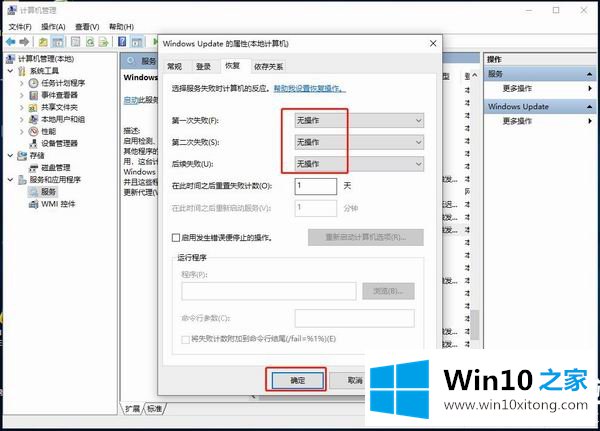
以上文章是win10如何停止Windows Update服务的教程。如果还有其他电脑问题可以关注win10 Home,网站会继续为大家答疑解惑。
如果你也遇到Win10停止Windows的问题,今天小编就非常详细的给你说了,要是你需要下载windows系统,本站是一个你比较好的选择。